في عالم أصبحت فيه الهواتف الذكية جزءًا لا يتجزأ من حياتنا، فإن الحصول على لمسة شخصية لأجهزتنا هو شيء نسعى إليه جميعًا. أحد هذه التخصيصات هو إضافة نغمة رنين مخصصة.
تعد إضافة نغمة رنين مخصصة إلى جهاز iPhone الخاص بك أسهل مما تعتقد. إنها عملية بسيطة يمكن أن تحدث فرقًا كبيرًا في تخصيص جهازك. إنها تسمح لك بالتميز عن الآخرين وإظهار شخصيتك.
ألا تعلم كيفية إضافة نغمات إلى جهاز iPhone الخاص بك، لقد حصلت على تغطيتها. يمكنك استخدام أغنيتك المفضلة أو مؤثرات صوتية مضحكة أو مذكرة صوتية كنغمة رنين. لذا استرخ وابدأ في تخصيص نغمة الرنين مثل المحترفين!
- الجزء 1. كيفية إنشاء نغمة رنين مخصصة من iTunes وإضافتها إلى iPhone
- الجزء 2. كيفية إضافة نغمات مخصصة على iPhone باستخدام تطبيق جهة خارجية
- الجزء 3. تنزيل نغمة رنين مخصصة مسبقة الصنع من الإنترنت
الجزء 1: كيفية إنشاء نغمة رنين مخصصة من iTunes وإضافتها إلى iPhone
إذا لم تكن خبيرًا في التكنولوجيا، فقد تبدو فكرة إضافة نغمة رنين مخصصة إلى جهاز iPhone الخاص بك أمرًا شاقًا. قد تتساءل من أين تبدأ أو كيفية وضع نغمات رنين مخصصة على جهاز iPhone الخاص بك بدون متاعب
لحسن الحظ، يمكنك بسهولة تخصيص نغمة رنين هاتفك ببعض المساعدة من iTunes. كل ما يتطلبه الأمر هو بضع نقرات وأي أغنية من مكتبة iTunes الخاصة بك.
إذن هنا كيفية إضافة نغمات رنين مخصصة لجهاز iPhone الخاص بك من iTunes:
- الخطوة 1: + افتح iTunes على جهاز الكمبيوتر الخاص بك وحدد الأغنية التي تريد استخدامها كنغمة رنين في المكتبة.
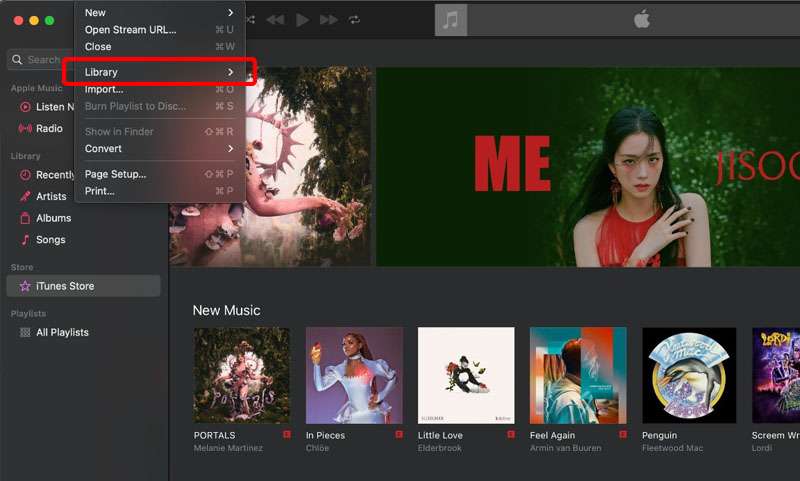
- الخطوة 2: انقر بزر الماوس الأيمن على الأغنية وحدد "الحصول على معلومات" (Command + I) > خيارات.”
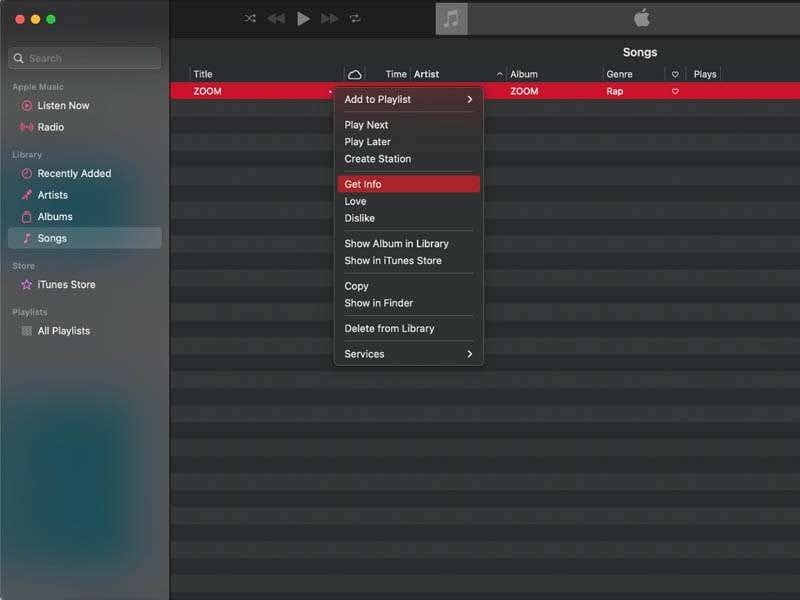
- الخطوة 3: حدد المربعين بجوار "وقت البدء" و "وقت التوقف". ثم أدخل النطاق الزمني لنغمة الرنين الخاصة بك. تحدد Apple نغمات الرنين المخصصة بـ 40 ثانية أو أقل. انقر فوق "موافق" لحفظ التغييرات.
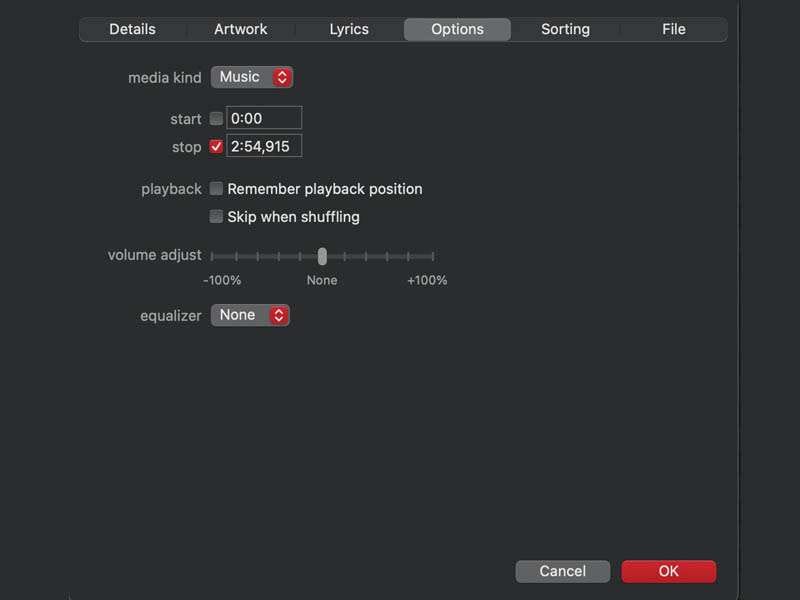
- الخطوة 4: تعديل امتداد الملف من ".m4a" إلى ".m4r"."
- الخطوة 5: انقر نقرًا مزدوجًا فوق الملف لإضافته إلى مكتبة iTunes الخاصة بك. يجب أن تظهر الآن ضمن علامة التبويب "النغمات".
- الخطوة 6: قم بتوصيل جهاز iPhone بجهاز الكمبيوتر الخاص بك ومزامنة نغمة الرنين الجديدة بجهازك.
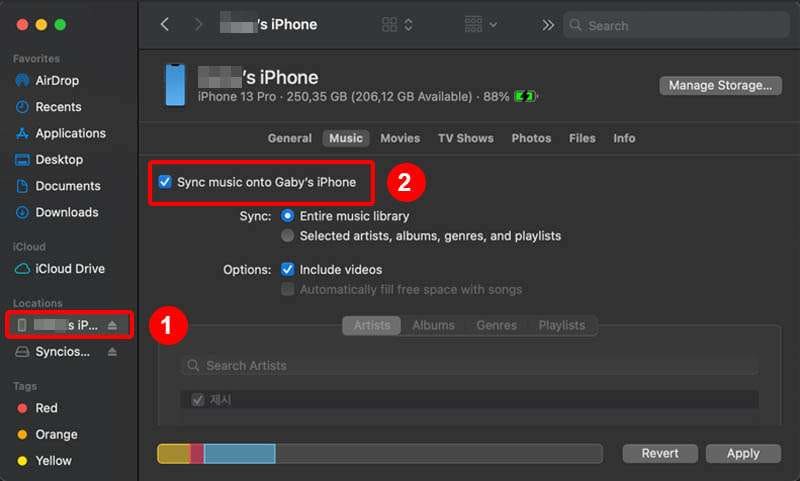
هذا كل شيء! أنت تعرف الآن كيفية وضع نغمات رنين مخصصة على جهاز iPhone الخاص بك بدون متاعب. ولكن ماذا لو كانت هناك نغمة رنين تريد شرائها من iTunes؟ إليك كيفية شرائها:
- الخطوة 1: قم بتشغيل iTunes Store على جهاز iPhone الخاص بك.
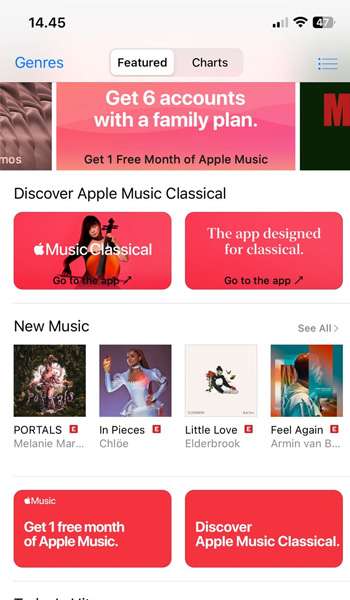
- الخطوة 2: ابحث عن الأغنية التي تريد استخدامها كنغمة رنين واضغط على زر التنزيل بجوار الأغنية. بمجرد وجود مطالبة، اختر "تعيين كنغمة رنين افتراضية.”
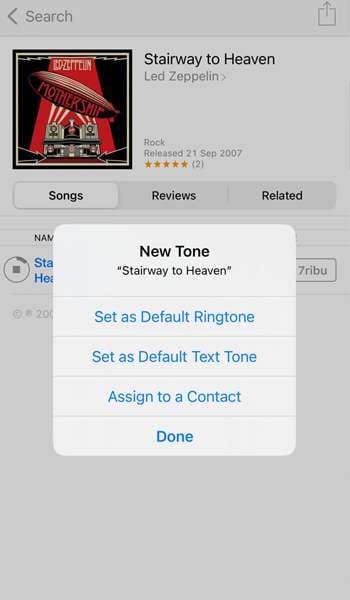
- الخطوة 3: حدد جزءًا من الأغنية التي ترغب في تعيينها كنغمة رنين مخصصة وانقر على "شراء". قد تحتاج إلى إدخال كلمة مرور معرف Apple الخاص بك وتأكيد الشراء.
بدلاً من ذلك، يمكنك أيضًا شراء نغمة رنين من iTunes على جهاز الكمبيوتر الخاص بك ومزامنتها مع جهاز iPhone الخاص بك. لكن إذا كنت لا تعرف كيفية إضافة نغمات إلى iPhone من جهاز كمبيوتر، يمكنك تجربة هذه الطريقة بدلاً من ذلك.
الجزء 2: كيفية إضافة نغمات مخصصة على iPhone باستخدام تطبيق تابع لجهة خارجية
إذا كنت لا ترغب في استخدام iTunes أو شراء نغمات رنين منه، فهناك طريقة أخرى لتخصيص نغمات الرنين على جهاز iPhone الخاص بك - باستخدام تطبيق تابع لجهة خارجية! يعد Dr.Fone Ringtone Maker أحد أفضل التطبيقات لإنشاء نغمات مخصصة.
Dr.Fone Ringtone Maker هو تطبيق متعدد الاستخدامات متاح على كل من أجهزة iOS و Android. يتيح لك إنشاء نغمات رنين مخصصة من أي أغنية أو ملف صوتي على جهازك، وهو سهل الاستخدام للغاية. فيما يلي نوعان من ميزات التطبيق:
- واجهة سهلة الاستخدام.
يقدم Dr.Fone Ringtone Maker واجهة سهلة الاستخدام تبسط عملية إنشاء نغمات رنين مخصصة من أي ملف صوتي على جهازك. حتى إذا كنت تستخدم جهاز ضبط الوقت لأول مرة، يمكنك بسهولة التنقل في البرنامج وإنشاء نغمة رنين مخصصة من أي ملف صوتي على جهازك.
- دعم تنسيقات الملفات المتعددة.
يدعم Dr.Fone تنسيقات ملفات متعددة، بما في ذلك MP3 و WAV و AAC و M4A، مما يسهل استخدام أي ملف صوتي كنغمة رنين ومشاركته مع الآخرين.
يعد استخدام Dr.Fone Ringtone Maker أمرًا سهلاً ومباشرًا. إليك دليل خطوة بخطوة لمساعدتك أضف نغمة رنين إلى جهاز iPhone الخاص بك:
- الخطوة 1: قم بتنزيل وتثبيت Dr.Fone 13 على جهاز الكمبيوتر الخاص بك. اربط جهاز iPhone بجهاز الكمبيوتر عبر اتصال كابل، وانتظر حتى يكتشف النظام الأساسي جهازك. ثم حدد Ringtone Maker.”
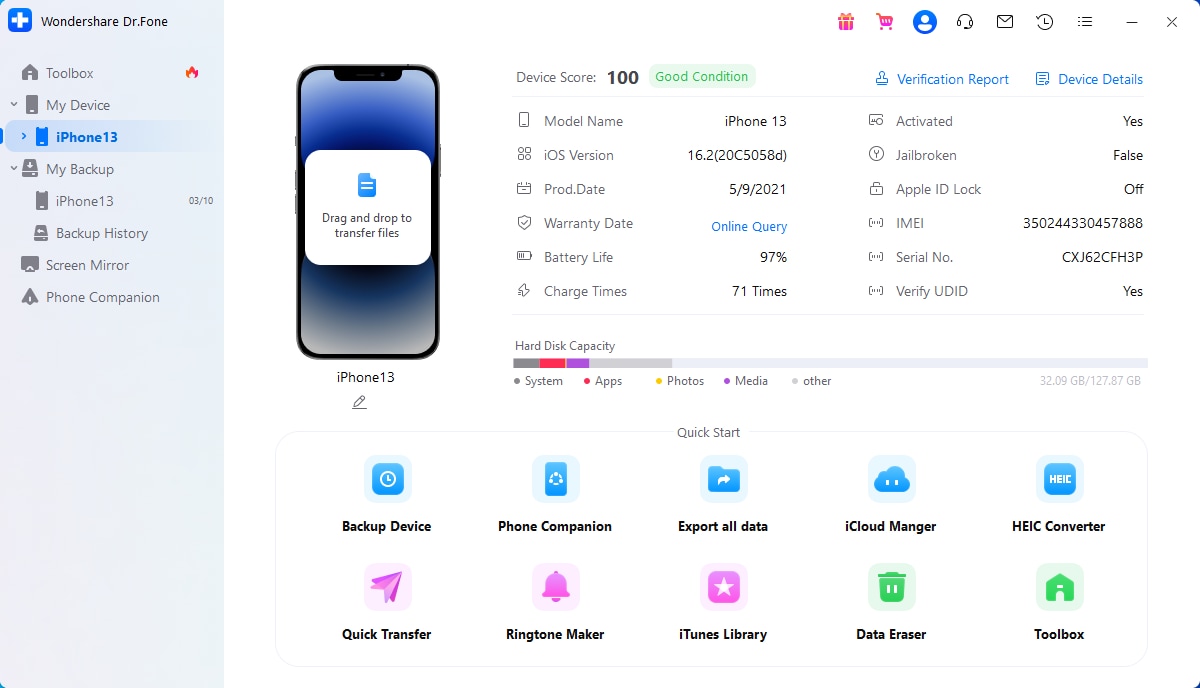
- الخطوة 2: ستفتح نافذة جديدة تسمح لك باستيراد "الموسيقى المحلية" من جهاز الكمبيوتر الخاص بك أو استخدام "موسيقى الجهاز" لإعداد نغمة رنين.
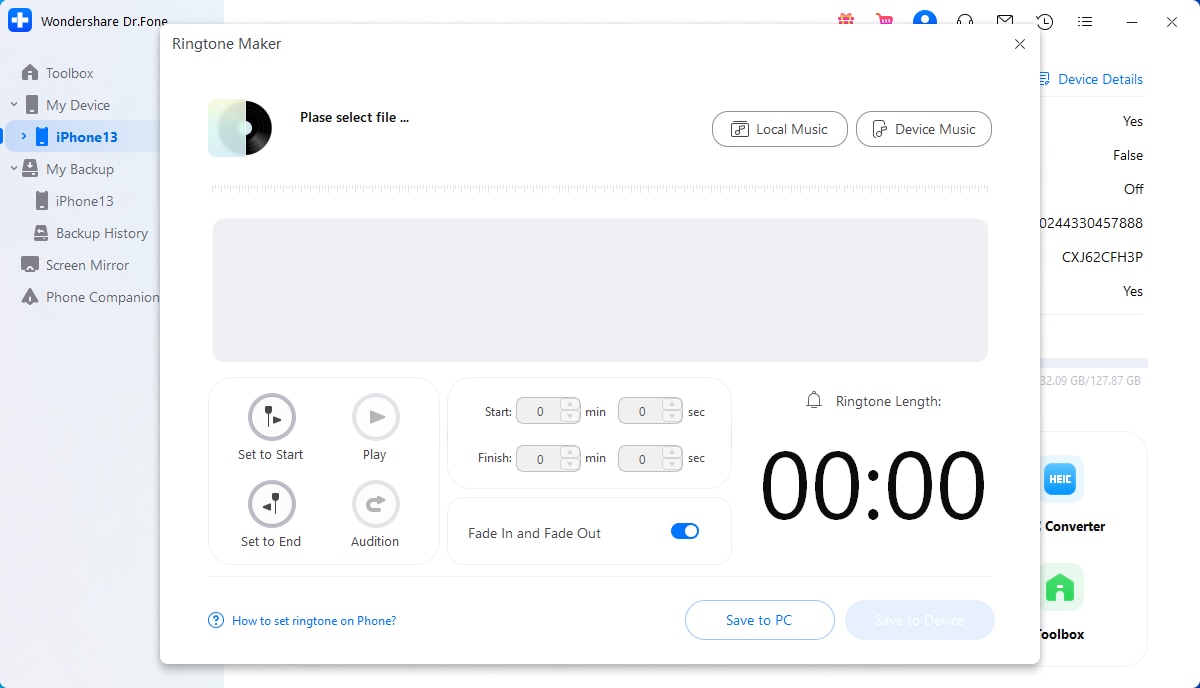
- الخطوة 3: حدد الموسيقى التي ترغب في استخدامها كنغمة رنين لجهازك. ثم انقر فوق الزر "تحديد" للانتقال إلى الشاشة التالية.
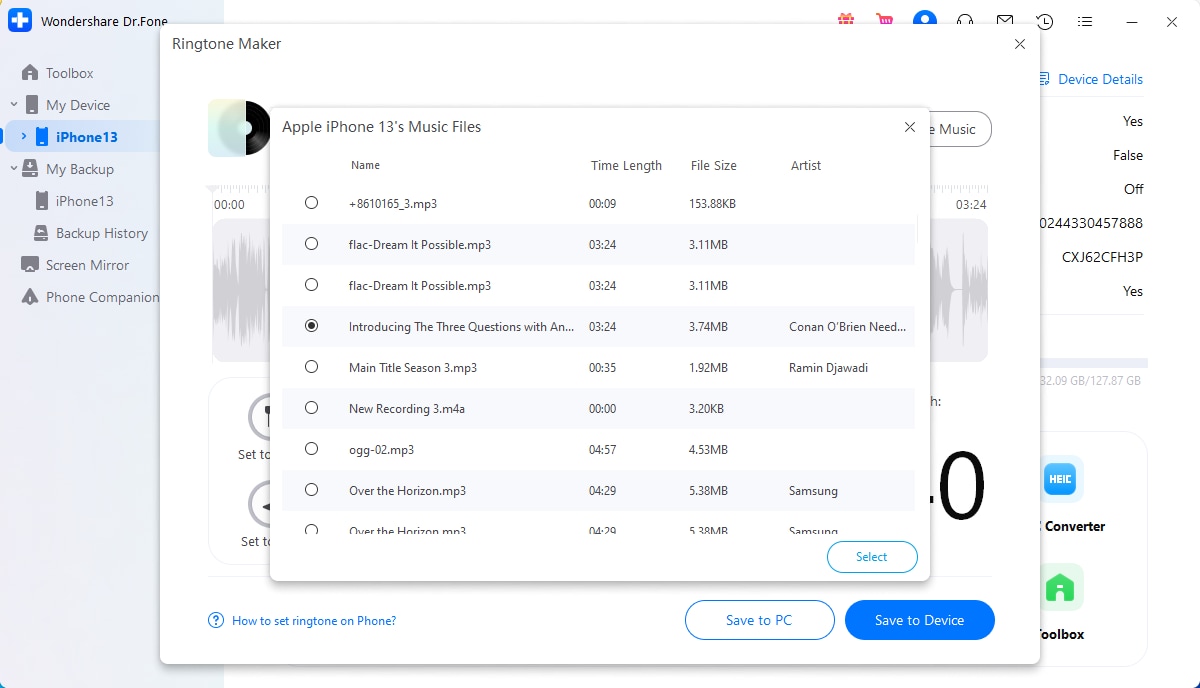
- الخطوة 4: قم بقص الموسيقى المضافة وفقًا لنغمة الرنين التي ترغب في ضبطها. يمكنك أيضًا تجربة ميزة "Fade In and Fade Out" لتخصيص نغمة الرنين بشكل أكبر.
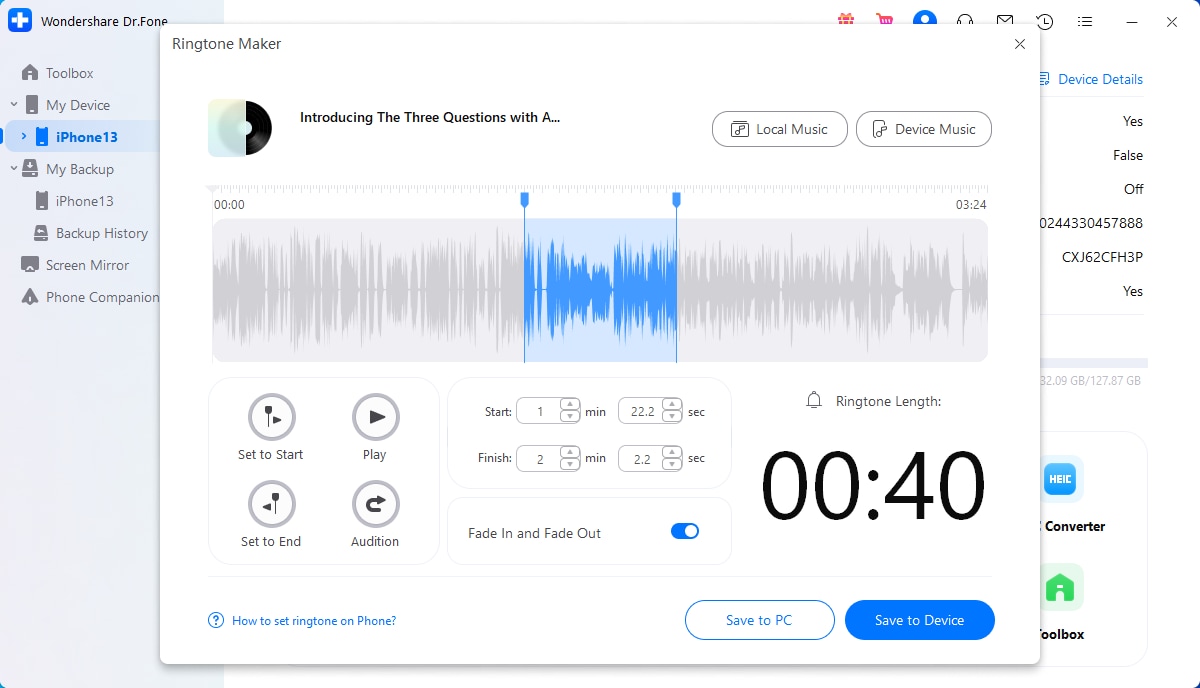
- الخطوة 5: بعد إعداد نغمة الرنين، احفظها مباشرة على جهاز iPhone الخاص بك باستخدام خيار "Save to Device"، أو احفظها على جهاز الكمبيوتر الخاص بك باستخدام خيار "Save to PC".

هذا كل شيء! نغمة الرنين المخصصة الخاصة بك جاهزة الآن للاستخدام على جهاز iPhone الخاص بك. باستخدام Dr.Fone Ringtone Maker، يمكنك بسهولة إنشاء نغمات رنين مخصصة تعكس أسلوبك وشخصيتك.
الجزء 3: تنزيل نغمة رنين مخصصة مسبقة الصنع من الإنترنت
سابقا، ناقشنا كيفية وضع نغمة الرنين الخاصة بك على جهاز iPhone الخاص بك مع iTunes أو Dr.Fone. ومع ذلك، إذا كنت لا ترغب في قضاء الوقت في إنشاء نغمة رنين من البداية، فإن تنزيل واحدة يعد أيضًا حلاً مثاليًا.
بهذه الطريقة، يمكنك العثور على نغمة رنين تناسب ذوقك وتفضيلاتك وإعدادها في أي وقت من الأوقات. اتبع بعض الخطوات البسيطة أدناه:
- الخطوة 1: باستخدام متصفح الويب الخاص بجهاز iPhone، ابحث عن مواقع الويب التي تقدم نغمات رنين مجانية أو مدفوعة مسبقًا. لديك العديد من الخيارات المتاحة، لذا اختر موقعًا موثوقًا به يوفر نغمات رنين عالية الجودة.
- الخطوة 2: تصفح نغمات الرنين المتاحة واختر النغمات التي تريد تنزيلها. تأكد من التحقق من تنسيق نغمة الرنين وتوافقها مع جهاز iPhone الخاص بك.
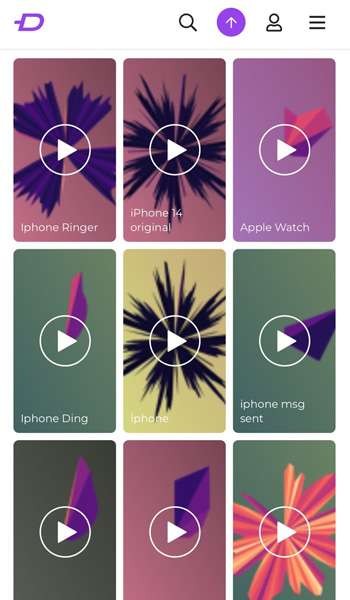
- الخطوة 3: بمجرد العثور على نغمة الرنين التي تريدها، قم بتنزيلها على جهاز iPhone الخاص بك.
- الخطوة 4: بعد تنزيل نغمة الرنين، تحتاج إلى إعدادها على تطبيق مثل Garage Band أولاً لإضافتها إلى مكتبة الموسيقى الخاصة بك.
- الخطوة 5: بمجرد إضافة نغمة الرنين التي تم تنزيلها، يمكنك العثور عليها في قائمة نغمات الرنين في الإعدادات.
باتباع هذه الخطوات السهلة، يمكنك تنزيل نغمة رنين مخصصة مسبقة الصنع من الإنترنت وإضافتها إلى جهاز iPhone الخاص بك. فلماذا لا تجرِّبها وتضفي على هاتفك لمسة فريدة وشخصية؟
الاستنتاج
تعد إضافة نغمة رنين مخصصة إلى جهاز iPhone الخاص بك أمرًا ممتعًا وبسيطًا لجعل جهازك أكثر خصوصية. من استخدام iTunes إلى إنشاء نغمة الرنين الخاصة بك باستخدام تطبيق تابع لجهة خارجية، هناك العديد من الطرق كيفية إضافة نغمة رنين جديدة إلى جهاز iPhone الخاص بك.
سواء كنت تفضل تنزيل نغمات معدة مسبقًا أو إنشاء نغمات رنين خاصة بك، فهناك حل يناسب احتياجاتك. باستخدام هذه الأدلة، يمكنك إضافة نغمة رنين مخصصة إلى جهاز iPhone الخاص بك وجعله متميزًا عن الآخرين.